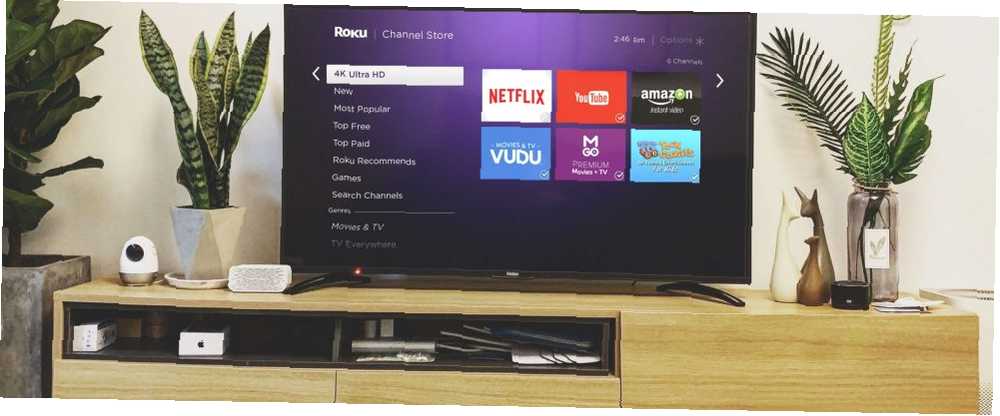
Edmund Richardson
0
2990
730
Roku cihazları, TV’nizde içerik akışı yapmanın en iyi yollarından biri olarak kabul edilir. Ancak, Roku'nuzu web’de gezinmek ve fotoğraflarınızı sıralamak gibi başka şeyler için kullanmak istiyorsanız?
İhtiyacınız olan, Roku'nuzdaki Google hizmetlerine erişim. Ve bu yazıda, Google’ın Roku’ya nasıl getirileceğini açıklıyoruz. Google Play Filmler ve TV, Google Foto ve Google Arama dahil.
Google Roku’da Google Play Filmler ve TV Nasıl Gidilir?
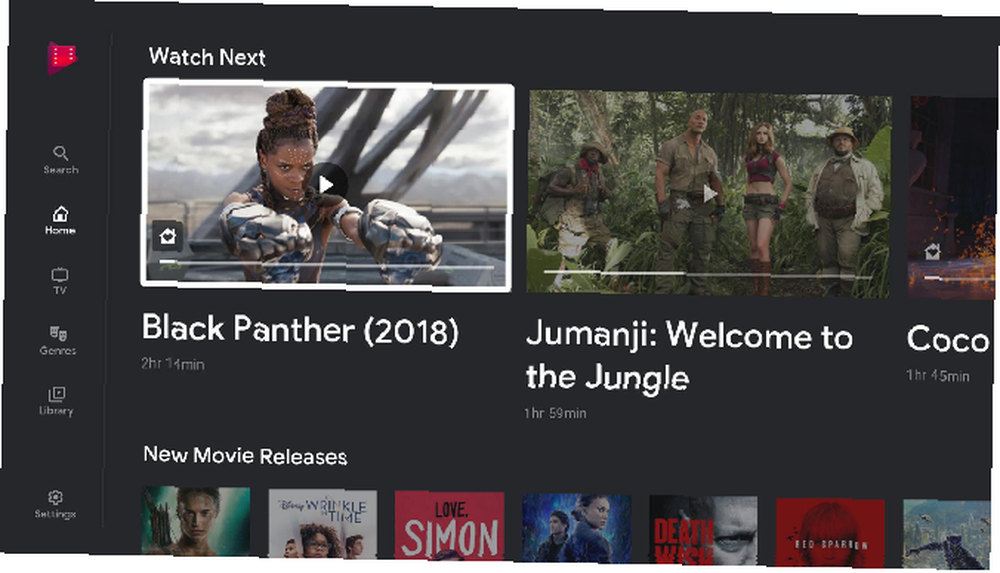
Google’ı Roku’ya sokmanın daha basit yollarından biriyle başlıyoruz.
Roku cihazlarının tüm ana yayın servislerini destekledikleri göz önüne alındığında, Google Play Filmler ve TV’nin indirebileceğiniz ve kullanabileceğiniz resmi bir Roku kanalı bulunduğunu öğrenmesi şaşırtıcı değildir..
Google Play Filmler uygulamasını Roku’nuza yükledikten sonra, adresini ziyaret ederek Google hesabınızla eşleştirmeniz gerekir. play.google.com/roku. Kayıt işlemi sırasında bir ödeme yöntemi de sağlamanız gerekir, ancak bir şey sipariş etmeden ücretlendirilmezsiniz.
Google’ın resmi yardım sayfasında, bazı coğrafi kısıtlamaların mevcut olduğunu iddia ediyor. Teorik olarak, uygulamayı yalnızca Kanada, Almanya, İrlanda Cumhuriyeti, Amerika Birleşik Devletleri veya Birleşik Krallık'ta yaşıyorsanız kullanabilirsiniz. Bilginin ne kadar doğru olduğu belli değil; Meksika’da yaşıyorum ve Roku’mdaki servisi indirebilir ve erişebilirim. Sadece desteklenmeyen ülkelerin sorunları olabileceğini unutmayın.
İndir: Google Play Filmler ve TV (Ücretsiz)
Roku’da Google Play Müzik Nasıl Gidilir?
Ne yazık ki, Roku cihazları için resmi bir Google Play Müzik yok. Google’ın akıl yürütme konusundaki kendi sonuçlarını çıkartabilirsiniz (öksürük, Chromecast'ler).
Roku'nuzda Google Play Müzik dinlemenin birkaç yolu vardı - Nowhere Music özel Roku kanalını kullanabilir ya da Plex için üçüncü taraf bir eklenti kullanabilirsiniz. Ne yazık ki, gelişme her iki projede de durdu.
Dolayısıyla, kalan tek seçenek Google Play Müzik'i bir Android cihazdan veya Windows bilgisayardan doğrudan Roku cihazınıza aktarmaktır. Roku çubukları Miracast teknolojisini kullanır, bu nedenle iOS cihazları desteklenmez. Miracast'ın nasıl çalıştığı hakkındaki açıklamamıza göz atın Miracast Nedir? Kablosuz Medya Akışı için Miracast Nasıl Kullanılır Miracast Nedir? Kablosuz Medya Akışı için Miracast Nasıl Kullanılır HDMI, medya cihazlarını bağlamak için standart olabilir, ancak bir çok dezavantajı vardır. Bunun yerine Miracast nasıl kullanılır? daha fazla öğrenmek için.
Bir çok nedenden ötürü tuhaf bir çözüm ama işe yarıyor. Oynatmayı Roku TV uzaktan kumandası yerine doğrudan telefonunuzdan veya bilgisayarınızdan kontrol etmeniz gerektiğini unutmayın.
Google Play Müzik'i Roku'da dinlemek için, Android kullanıcısıysanız aşağıdaki talimatları izleyin:
- Android cihazınızın ve Roku cihazınızın aynı Wi-Fi ağında olduğundan emin olun.
- Android'inizde aşağı doğru kaydırın Bildirim çubuğu.
- Üzerine dokunun Oyuncular.
- Cihaz listesinden Roku'nuzu seçin.
Veya Windows kullanıyorsanız şu adımları izleyin:
- Windows bilgisayarınızın ve Roku cihazınızın aynı Wi-Fi ağında olduğundan emin olun.
- Aç Ayarlar Uygulamanın.
- Şu yöne rotayı ayarla Sistem> Ekran.
- Aşağı kaydır Birden çok ekran.
- Tıklamak Kablosuz Ekrana Bağlanma.
- Kullanılabilir seçenekler listesinden Roku cihazınızı seçin..
Roku OS 7.7 veya üstünü çalıştırdığınız sürece, Roku cihazında herhangi bir işlem yapmanız gerekmez - yansıtma otomatik olarak başlar.
Roku'da Google Foto Nasıl Gidilir?
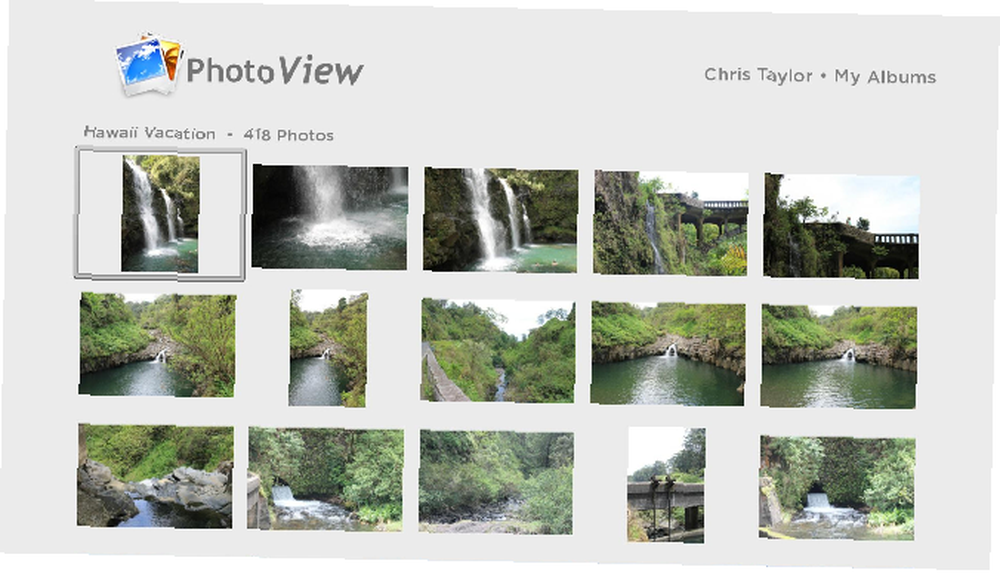
Yine, Roku için resmi bir Google Foto uygulaması yok. Ancak bu sefer, Roku Kanal Mağazasından üçüncü taraf bir uygulamayı kullanabilirsiniz..
Uygulamanın Google Foto için PhotoView denir. 2016 yılının sonlarında küçük ve cilalanmamış bir yazılım parçası olarak hayata başladı. Bugün, resmi tutar “Ortak” Google Foto uygulaması ile durum bilgisi ve resimlerinize Roku ile erişmenin en iyi yolu oldu.
PhotoView, Google Foto albümlerinizi destekler ve entegre bir arama özelliğine sahiptir. Bu uygulama aynı zamanda bir ekran koruyucu özelliği ile birlikte gelir; Roku'nuz kullanılmadığında fotoğraflarınızı slayt gösterisinde oynatabilirsiniz..
Kurulum işlemi sırasında PhotoView'a Google hesabınıza erişim izni vermeniz gerektiğini unutmayın. Bazı insanlar bundan rahatsız olabilir.
İndir: Google Fotoğraflar için PhotoView (Ücretsiz)
Roku'da Google Play Store'u Alabilirmisiniz?
Birçok kişinin mümkün olmasını istediğinden emin olsak da, Roku cihazınızda Google Play Store'u edinmenin bir yolu yok..
Bu, Play Store'un dayandığı temel hizmetler nedeniyle. Roku’nuz, hiçbiri uygun olmayan Google Services Framework, Google Hesap Yöneticisi ve Google Play Services’i çalıştırıyor olmalıdır. Ve, Fire TV’nin aksine, bu bileşenleri çubuğunuza yerleştirmenin bir yolu yok..
Google Apps’ı Roku’nuzda alma konusunda, Google Play Store’un eksikliğinin bir sonucu olarak, Gmail, Google Takvim, Google Keep ve diğerleri gibi yazılımları kullanmak istiyorsanız, şansınız kalmaz..
Yine, olası tek çözüm, daha önce açıklanan adımları kullanarak ekranınızı yansıtmaktır. Bu durumda, ekran yansıtma işlevinin yalnızca ilgili uygulamaları doğrudan telefonunuzda veya tabletinizde kullanmanın ne yararı olacağı belli değil.
Google Chrome'u Roku Üzerinden Alabilir misiniz??
Tanıdık bir hikaye haline geldiğinde, Roku cihazları için Google Chrome uygulaması yoktur..
Chrome'a TV ekranınızdan kesinlikle erişmeniz gerekiyorsa, ekranınızı Miracast'ın etkin olduğu başka bir cihazdan yansıtmanız gerekir..
Roku’da Google Arama’yı Alma
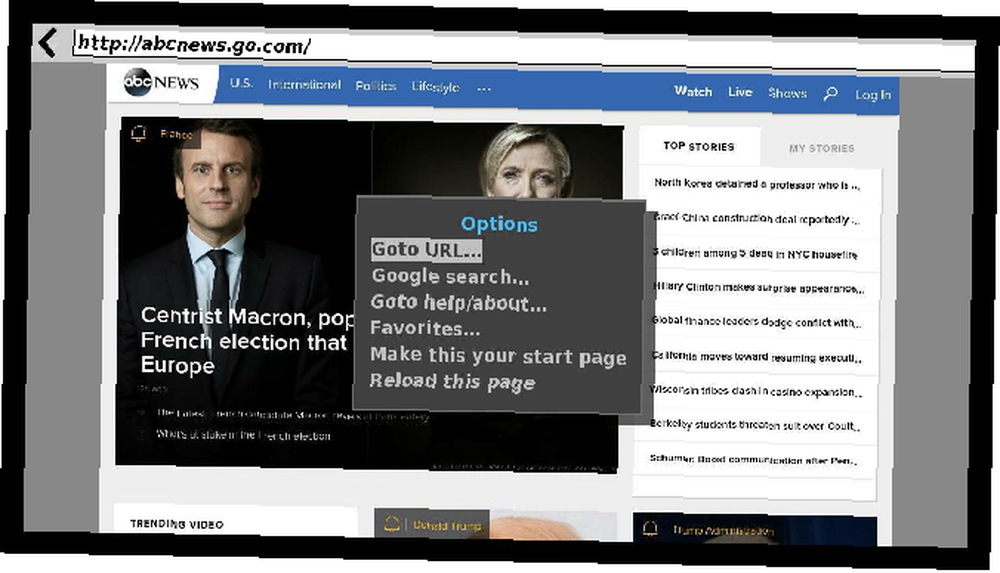
Roku’da interneti nasıl kullanacağınızı merak ediyorsanız, bazı kötü haberlerimiz var. Seçenekler listeniz en az düzeydedir. Roku cihazlarındaki web tarayıcılarının kalitesi, Fire TV çubukları veya Android TV kutularındaki seçenekler kadar güçlü değil.
Nitekim, aralarından seçim yapabileceğiniz sadece iki seçenek vardır: Web Tarayıcı X ve Poprism.
Poprism yalnızca metin tabanlıdır, resimleri, fotoğrafları veya Flash içeriğini görüntüleyemez. Web Tarayıcısı X cidden güvenilmez. Google Arama’yı kullanmak için google.com her zamanki gibi.
Tarayıcılardan hiçbiri sizin için çalışmıyorsa, tek seçenek Android veya Windows ekranınızı bir kez daha TV'nize yansıtmaktır.
İndir: Web Tarayıcı X (Ücretsiz)
İndir: Poprism (Ücretsiz)
Google’ı Roku’da Kullanmanın Ötesine Bakmak
Elbette, Google’ın uygulamalarını ve hizmetlerini Roku’nuzda kullanmanın görünümü harika olmadığı için, aralarından seçim yapabileceğiniz tonlarca Roku kanalı olmadığı anlamına gelmez..
Daha fazla öneri almak istiyorsanız, makalelerimizi en iyi özel Roku kanalları hakkında okuduğunuzdan emin olun. Şu Anda Kurmanız Gereken 20 Özel ve Gizli Roku Kanalı İşte Şu Anda Yüklemeniz Gereken 20 Özel ve Gizli Roku Kanalı İşte Roku'nuza nasıl özel kanallar ekleyebileceğiniz , şu anda yükleyebileceğiniz en iyi gizli Roku kanallarının bazıları yanında. ve en iyi ücretsiz Roku kanalları kaçırmayın En iyi ücretsiz Roku kanalları kaçırmayın En iyi ücretsiz Roku kanalları bunlar gerçekten kaçırmamalısınız en iyi ücretsiz Roku kanalları. Hepsi hiçbir tel ekli kurulum ve kolay kurulum ile geliyor. .











